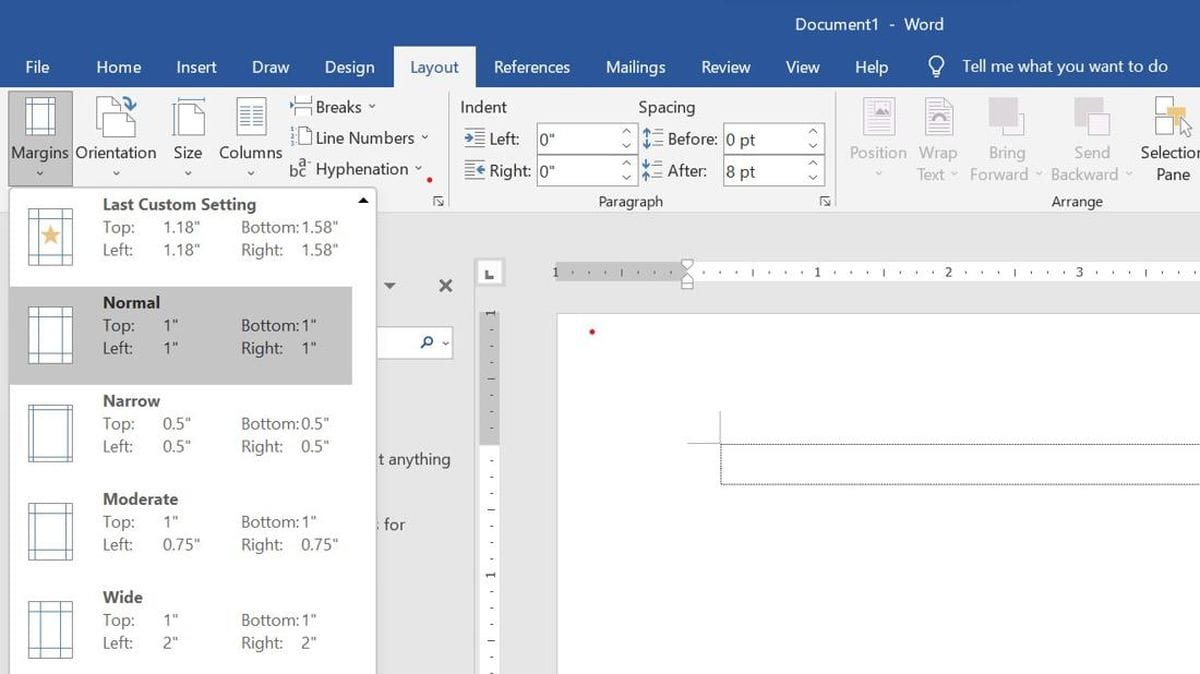Satuinfo.com – Kalau kamu sering bikin dokumen di Microsoft Word baik itu untuk tugas, laporan, surat, atau skripsi—kamu pasti tahu betapa pentingnya tampilan yang rapi. Salah satu kunci biar dokumen kamu enak dibaca adalah margin dan spasi yang pas. Masih banyak orang yang asal ngetik, padahal dua hal ini ngaruh banget ke tampilan akhir. Nah, di artikel ini, kita bakal bahas tips-tips mengatur margin dan spasi di Microsoft Word supaya hasil kerja kamu terlihat profesional dan nyaman di baca.
Tips Mengatur Margin dan Spasi di Microsoft Word Agar Rapi
Berikut di bawah ini Tips Mengatur Margin dan Spasi di Microsoft Word Agar Rapi:
Kenali Dulu Fungsi Margin dan Spasi
Sebelum langsung praktik, yuk pahami dulu apa itu margin dan spasi. Margin adalah batas kosong antara teks dan tepi halaman. Margin bikin dokumen kelihatan rapi dan nggak terlalu “penuh”.
Spasi atau line spacing adalah jarak antarbaris dalam satu paragraf. Spasi yang terlalu rapat bikin teks susah dibaca, sementara spasi terlalu lebar bikin dokumen jadi boros halaman. Kalau dua hal ini diatur dengan tepat, dijamin dokumen kamu bakal kelihatan lebih rapi, terstruktur, dan tentunya lebih profesional.
Cara Mengatur Margin di Microsoft Word
Untuk mulai atur margin, ikuti langkah ini:
- Buka dokumen Word kamu.
- Klik tab “Layout” atau “Page Layout” di bagian atas.
- Pilih “Margins”.
- Kamu bisa langsung pilih margin standar seperti Normal (2,54 cm di semua sisi), Narrow, atau Wide.
- Kalau pengaturan bawaan nggak sesuai, pilih “Custom Margins” di bagian paling bawah.
- Di menu “Custom Margins”, kamu bisa atur ukuran margin atas (top), bawah (bottom), kiri (left), dan kanan (right) sesuai kebutuhan. Misalnya, untuk skripsi biasanya pakai margin kiri 4 cm, atas 4 cm, kanan dan bawah 3 cm.
- Setelah selesai, klik OK, dan margin kamu akan langsung berubah.
Tips Pengaturan Margin yang Ideal
Tugas sekolah/kuliah: Umumnya margin kiri lebih besar karena nanti akan dijilid. Misalnya: kiri 4 cm, lainnya 3 cm.
- Surat resmi atau dokumen profesional: Pakai margin standar (2,54 cm di semua sisi).
- Dokumen personal atau catatan: Boleh pakai margin lebih kecil (misal 1,5 cm) untuk menghemat ruang.
- Selalu perhatikan instruksi dari kampus, kantor, atau tempat kamu mengirim dokumen. Kadang mereka punya aturan margin tersendiri.
Cara Mengatur Spasi Baris di Word
Setelah margin, sekarang kita atur spasi. Ini penting banget biar tulisan kamu nggak kelihatan “ngumpul” atau malah terlalu “jarang”. Langkah-langkahnya:
- Blok teks yang mau kamu atur (atau tekan Ctrl + A buat blok semua).
- Klik tab “Home”.
- Di bagian “Paragraph”, cari ikon Line and Paragraph Spacing (biasanya gambar panah ke atas dan ke bawah dengan garis).
- Klik ikon itu, dan kamu bisa pilih spasi 1.0, 1.15, 1.5, 2.0, dan seterusnya.
- Kalau kamu mau atur lebih spesifik, klik “Line Spacing Options” di bagian bawah.
- Di menu itu, kamu bisa:
- Pilih Single, 1.5 lines, Double, atau atur sendiri.
- Tambahkan spasi sebelum atau sesudah paragraf (misal 6pt sebelum paragraf baru).
- Aktifkan opsi Don’t add space between paragraphs of the same style kalau nggak mau spasi berlebihan antar paragraf.
Tips Pengaturan Spasi yang Nyaman Dibaca
- Spasi 1.5 atau 2.0 cocok buat laporan, tugas kuliah, dan dokumen formal lainnya—terlihat lebih lapang dan enak dibaca.
- Spasi 1.15 atau 1.0 pas buat surat atau catatan pribadi.
- Hindari spasi yang terlalu kecil (misal 0.8) karena bikin teks terlalu padat dan bikin mata cepat lelah.
Gunakan Styles Biar Konsisten
Biar margin dan spasi kamu tetap konsisten di seluruh dokumen, manfaatkan fitur “Styles” di tab Home. Misalnya:
- Pilih gaya “Normal” atau “No Spacing” dan atur margin serta spasi di sana.
- Setelah diatur, setiap kali kamu tekan Enter, formatnya otomatis akan sama.
- Ini sangat berguna kalau kamu bikin dokumen panjang, seperti laporan, makalah, atau skripsi.
Cek Hasil Akhir Sebelum Dikirim
- Sebelum kamu kirim atau cetak dokumen, cek dulu hasilnya dengan:
- Klik File > Print buat lihat tampilan cetaknya.
- Gunakan fitur Print Preview buat pastikan margin dan spasi sudah sesuai.
- Kalau terlihat aneh atau terlalu sempit, ulangi langkah-langkah di atas sampai pas.
Ngatur margin dan spasi mungkin kelihatan sepele, tapi efeknya besar banget buat tampilan dokumen kamu. Dengan tampilan yang rapi, isi tulisanmu jadi lebih mudah dipahami dan terlihat profesional. Jadi mulai sekarang, jangan cuma fokus nulis isinya aja, tapi juga perhatikan penataan layout-nya. Sudah coba atur margin dan spasi di dokumen kamu? Kalau belum, yuk langsung praktik!